Microsoft Internet Explorer cookie设置帮助
2014-01-13 17:40
176 查看
Microsoft Internet Explorer IE7.0
IE8.0版本cookie设置帮助:
1.打开开始菜单中的控制面板
2.双击 Internet选项 图标(或直接在IE7中点击工具菜单下的 Internet选项 ).
3.选择 隐私 标签.
4.点击 高级 按钮.
5.选择 替代自动 cookie处理 复选框.
6.第一方 Cookie, 选 接受.
7.第三方 Cookie, 选 接受.
8.点选 总是允许会话cookie.
9.点击 OK.
10.点击 OK 退出.
Microsoft Internet Explorer IE6.0版本cookie设置帮助:
单击浏览器->"工具"菜单,选择"internet选项(O)…"进入:
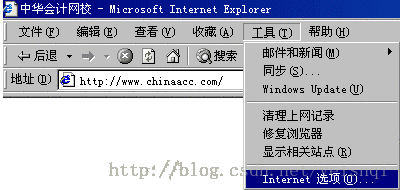
进入后出现以下界面:
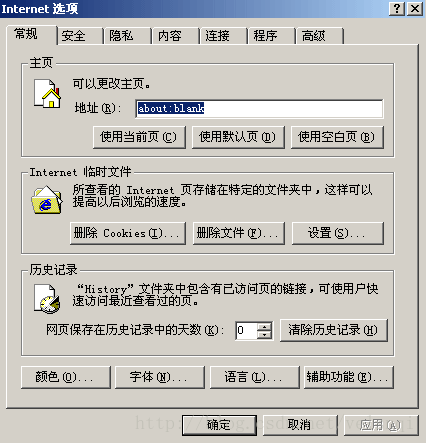
单击"隐私"标签

出现以下界面:
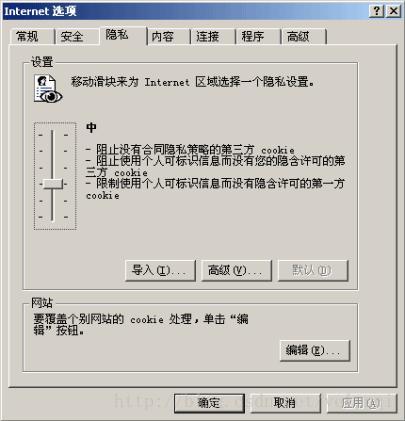
拖动设置滑块,将隐私设置调整到"中"的等级
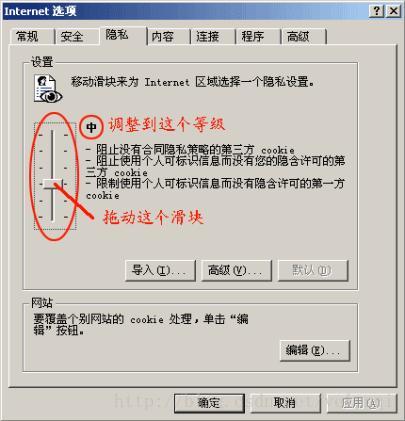
设置好后单击"高级", 选中“覆盖自动kookie处理”和“总是允许会话cookie”复选框

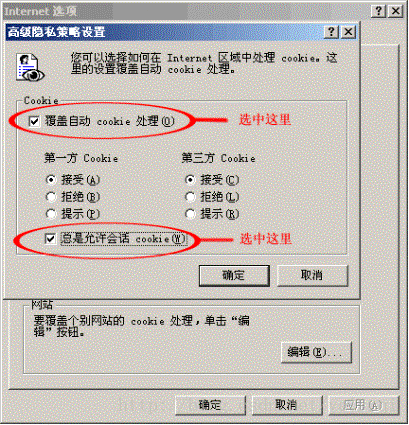
然后点击“编辑”选项
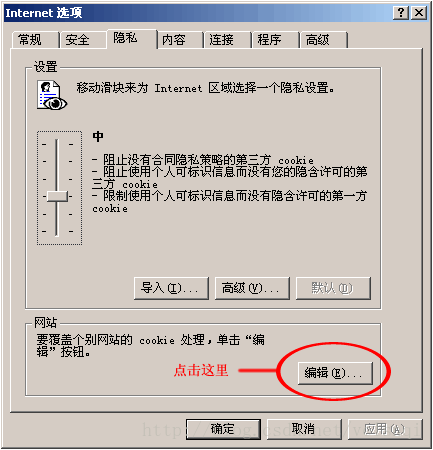
输入网站地址后,点击“允许”按钮,然后点击“确定”
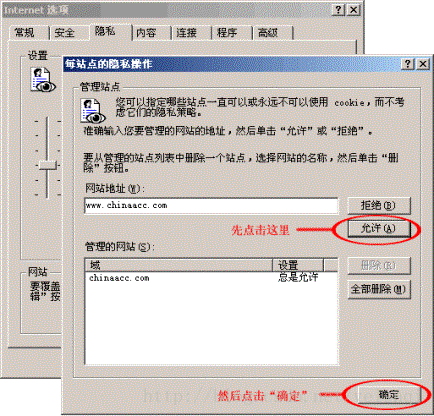
设置好后单击"应用"
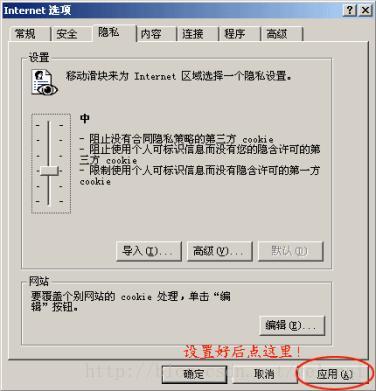
好了大功告成节.
IE8.0版本cookie设置帮助:
1.打开开始菜单中的控制面板
2.双击 Internet选项 图标(或直接在IE7中点击工具菜单下的 Internet选项 ).
3.选择 隐私 标签.
4.点击 高级 按钮.
5.选择 替代自动 cookie处理 复选框.
6.第一方 Cookie, 选 接受.
7.第三方 Cookie, 选 接受.
8.点选 总是允许会话cookie.
9.点击 OK.
10.点击 OK 退出.
Microsoft Internet Explorer IE6.0版本cookie设置帮助:
单击浏览器->"工具"菜单,选择"internet选项(O)…"进入:
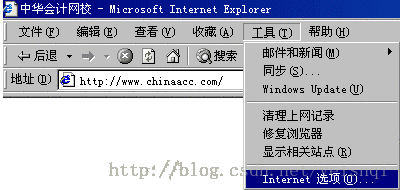
进入后出现以下界面:
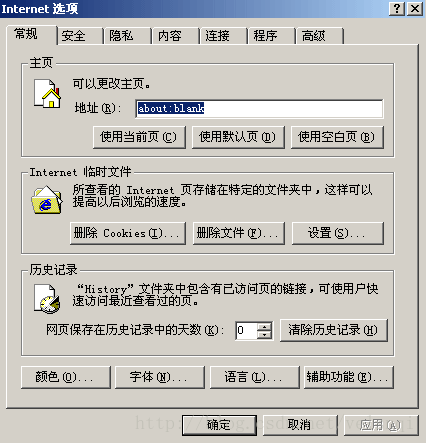
单击"隐私"标签

出现以下界面:
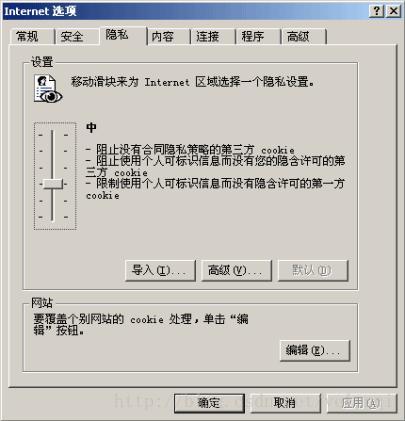
拖动设置滑块,将隐私设置调整到"中"的等级
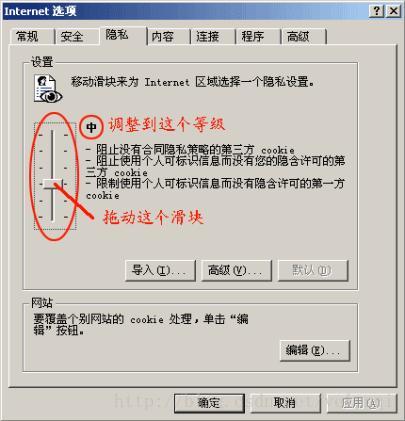
设置好后单击"高级", 选中“覆盖自动kookie处理”和“总是允许会话cookie”复选框

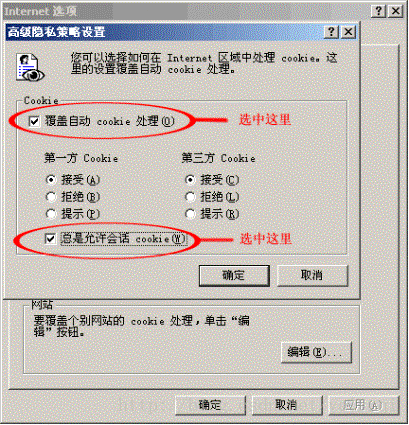
然后点击“编辑”选项
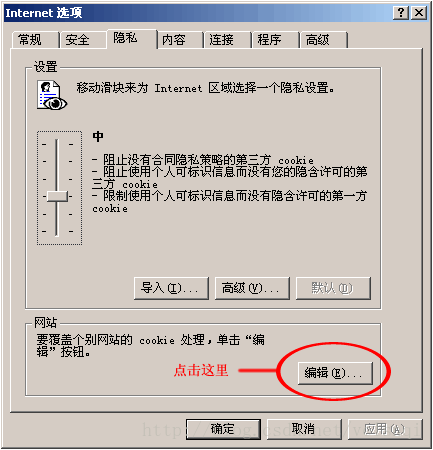
输入网站地址后,点击“允许”按钮,然后点击“确定”
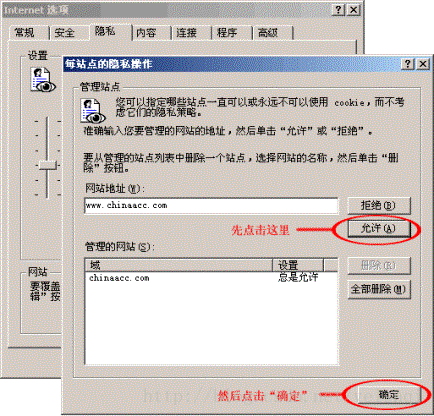
设置好后单击"应用"
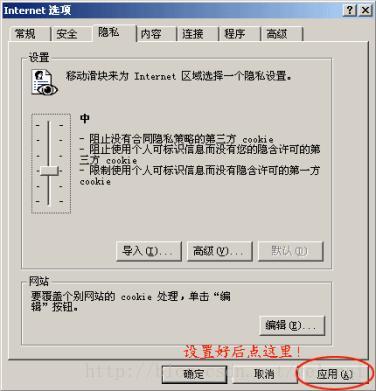
好了大功告成节.
相关文章推荐
- 用IE调试ActiveX控件的相关设置(无法启动调试信息,找不到Microsoft Internet Explorer的解决方法)
- 用IE调试ActiveX控件的相关设置(无法启动调试信息,找不到Microsoft Internet Explorer的解决方法)
- 用IE调试ActiveX控件的相关设置(无法启动调试信息,找不到Microsoft Internet Explorer的解决方法)
- Microsoft Internet Explorer 内存破坏漏洞(CVE-2013-3193)(MS13-059)
- Microsoft Internet Explorer遇到问题需要关闭……
- Dynamics CRM2016 Supported versions of Internet Explorer and Microsoft Edge
- 解决“无法开始调试。无法找到Microsoft Internet Explorer”错误
- CVE-2012-4792Microsoft Internet Explorer 释放后使用漏洞
- Microsoft Internet Explorer (mshtml.dll) - Remote Code Execution
- Dynamics CRM2016 Supported versions of Internet Explorer and Microsoft Edge
- 在VS2010中F5调试Silverlight程序时,提示“无法启动调试,找不到Microsoft Internet Explorer”
- ASP.NET错误提示及解决方案:无法启动程序 找不到microsoft internet explorer
- Microsoft Internet Explorer本地文件探测漏洞
- Microsoft Internet Explorer SP2远程任意命令执行漏洞
- C# winform webbrowser如何指定内核为IE11? 输出 this.webbrowser.Version 显示版本是IE11的,但实际版本不是啊! 网上打的修改注册表HKEY_LOCAL_MACHINE\SOFTWARE\Wow6432Node\Microsoft\Internet Explorer\MAIN\FeatureControl\FEATURE_BROWSER_EMULA
- Dynamics CRM2016 Supported versions of Internet Explorer and Microsoft Edge
- VS提示:无法开始调试,无法找到Microsoft Internet Explorer问题
- Visual Studio 2008 无法启动调试.找不到Microsoft Internet Explorer 进行全盘杀毒后。运行VS2008调试网站提示"找不到Microsoft Internet Explorer"通过GOOGLE
- VS2010 管理帮助设置点击无响应,安装MSDN,(包括安装Microsoft Help Viewer,以及安装MSDN)
- Microsoft Internet Explorer 7.0 Details
